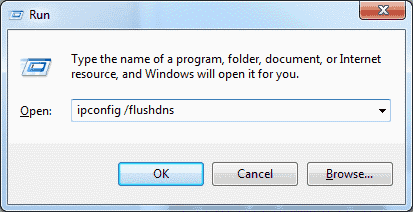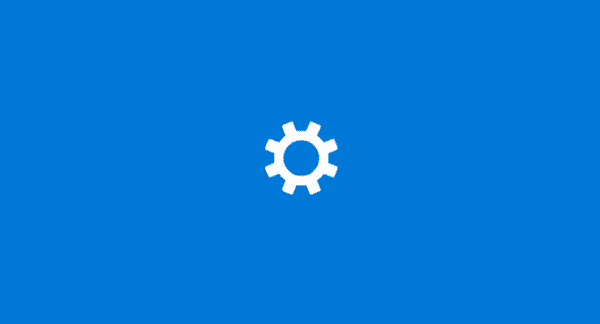
Spolning av DNS-resolver cachen kan hjälpa till att lösa DNS-relaterade problem i Microsoft Windows 10. Problem skulle inkludera webbplats inte hittade fel eller inte kunna visa vissa webbsidor som har ändrats.
Så här återställer du DNS-resolver cachen:
- Håll ner Windows-tangent och tryck på "R"För att hämta dialogrutan Kör.
- Typ
ipconfig / flushdnstryck sedan på "Stiga på“. (se till att det finns ett mellanslag före snedstrecket)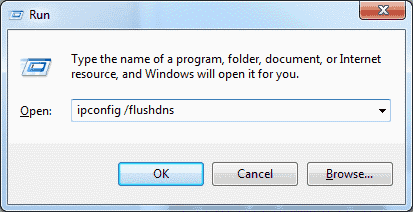
Det är allt som finns där. En kommandofält blinkar på skärmen för en delad sekund och DNS-upplösarens cache raderas.
Den här artikeln gäller Windows 10, 8, 7, XP, 2000, 2003 och 2008.
Se även:
Spola och återställ en klientupplösningscache med kommandot ipconfig - Microsoft
FAQ
Vad är DNS Resolver Cache?
När du besöker en webbplats med dess domännamn (dvs. microsoft.com), riktas din webbläsare till en DNS-server där den lär sig IP-adressen till den webbplatsen. Du riktas sedan till den webbplatsen. En uppgift om den IP-adress som domännamnet pekar på skapas i Windows så att om du besöker samma webbplats igen, får informationen åtkomst snabbare. Dessa poster som skapas utgör DNS Resolver Cache.
Varför skulle spolning av DNS Resolver Cache fixa någonting?
Ibland kan en IP-adress till en webbplats ändras. Om DNS-upplösningscachen har den gamla IP-adressposten kan det leda till att datorn inte kan nå webbplatsen. Cachad data kan också bli korrumperad. Därför är rensning det ett steg du kan ta när du inte kan ansluta till en webbplats.
Kan jag visa data i DNS Resolver Cache?
Ja. Från en kommandotolk kan du använda "ipconfig / displaydns"Kommando för att visa data.